Wordを使用していると、
「間違いを見せながら修正を伝えたい」
「完了したタスクに線を引きたい」
などのシーンで“取り消し線(打ち消し線)”を使うことがあります。
この記事では、Wordで取り消し線を引くためのショートカットキーを中心に、削除方法や二重線の出し方、色の変更、MacやExcelとの違いまで、幅広く徹底解説します。
Contents
Wordで取り消し線を引くショートカットキー(Windows)
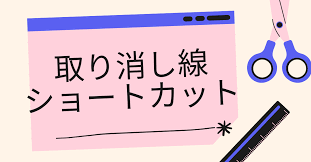
Windows版Wordで取り消し線を引くには、以下のショートカットを使用
- Ctrl + D → フォントダイアログ → Alt + K(取り消し線にチェック)→ Enter
- もしくは:Ctrl + 5(段落の1.5行間→状況によって動作が異なる)※取り消し線には非対応
正確に取り消し線を引くには以下の手順が確実
- 対象の文字列をドラッグして選択
- Ctrl + D を押してフォントダイアログを表示
- **「取り消し線」**にチェックを入れる(Alt + K)
- Enterキーを押して確定
Mac版Wordで取り消し線を引く方法

Macではショートカットキーが標準で割り当てられていない場合が多いため、次の方法で対応します。
手動操作手順:
- 対象のテキストを選択
- メニューバーの「フォーマット」→「フォント」
- 「取り消し線」にチェックを入れて確定
ショートカットを自分で作成する方法(macOS機能):
- システム設定 → キーボード → ショートカット
- 「Appショートカット」→「Microsoft Word」アプリを追加
- メニュータイトルに「取り消し線」と入力(表示名に注意)
- 任意のショートカットキー(例:Command + Shift + Xなど)を割り当てる
Wordで取り消し線を削除する方法
取り消し線の削除手順:
- 取り消し線が引かれたテキストを選択
- Ctrl + D(MacはCommand + D)でフォントダイアログを表示
- 取り消し線のチェックを外す
- OKを押して確定
二重取り消し線の引き方
Wordでは「二重取り消し線」を使うことも可能です(フォント設定内の機能)。
手順:
- 対象の文字を選択
- Ctrl + D(MacはCommand + D)
- 「二重取り消し線」にチェック
- OKをクリック
※一部フォントや設定によっては表示されない場合もあります。
取り消し線の色を変える方法は?

Wordでは、取り消し線の色を単独で変更する機能はありません。
ただし、テキスト全体のフォント色を変更することで視認性を調整することは可能です。
代替策:
- 取り消し線を引いた文字にフォント色を設定(赤など)
- コメント機能と併用する
Excelとの違い
Excelでは「Ctrl + 5」で直接取り消し線を引くことが可能です。
| ソフト | ショートカット | 備考 |
|---|---|---|
| Word(Windows) | Ctrl + D → Alt + K | フォント設定を開く必要あり |
| Word(Mac) | なし(手動で設定 or 自作ショートカット) | デフォルトなし |
| Excel(共通) | Ctrl + 5 | すぐに取り消し線を付与 |
Wordで取り消し線が使えない・表示されないときの対処法
- フォントが特殊な場合、取り消し線に対応していないことがある
- 使用しているテンプレートによっては、取り消し線の設定が無効になっていることも
- 一部のMacバージョンでは、表示バグが起こるケースあり(アプリの再起動・再インストールで改善)
よくある質問(FAQ)

Wordで一括で複数の取り消し線を設定できますか?
はい、複数の文字列を一括選択してCtrl + D → Alt + Kで設定可能です。
取り消し線付きのテンプレートを作ることは可能ですか?
はい、「スタイル」機能を使ってカスタムスタイルとして保存できます。
まとめ
- Wordで取り消し線を引くには、Ctrl + D → Alt + Kが基本
- Macではデフォルトでショートカットがないが、自作可能
- 二重線や削除・色の変更も一通り可能
- Excelとは操作方法が異なるので注意
取り消し線を活用することで、編集作業や校正作業の効率が飛躍的に向上します!


